Η σχεδίαση διατάξεων και σχεδίων στο InDesign μπορεί να βελτιωθεί σημαντικά μέσω της εφαρμογής οπτικών εφέ. Το λογισμικό προσφέρει όχι μόνο εντυπωσιακές δυνατότητες προσαρμογής εικόνων και κειμένων, αλλά και εργαλεία όπως το εργαλείο κενών, το οποίο σε βοηθά να ελέγχεις αποδοτικά τις αποστάσεις. Στις επόμενες σελίδες θα σε καθοδηγήσω μέσα από τις διάφορες λειτουργίες προσαρμογής διαφάνειας και τη χρήση οπτικών εφέ, ώστε να κάνεις τα σχέδιά σου πιο ζωντανά και ελκυστικά.
Κύρια συμπεράσματα
- Χρήση οπτικών εφέ για την αύξηση της ελκυστικότητας των σχεδίων
- Προσαρμογή της διαφάνειας των στοιχείων για τη βελτίωση της διάταξης
- Χρήση του εργαλείου κενών για γρήγορη ρύθμιση των αποστάσεων μεταξύ στοιχείων
Οδηγίες βήμα-βήμα
Ενεργοποίηση οπτικών εφέ
Για να χρησιμοποιήσεις οπτικά εφέ στο InDesign, αρχικά σχεδίασε ένα στοιχείο, όπως μια γραμμή, στο επιθυμητό μέγεθος. Στη συνέχεια, κάνε κλικ στο σύμβολο FX στην επάνω γραμμή εργαλείων. Εδώ θα βρεις μια ποικιλία από οπτικά εφέ που μπορείς να εφαρμόσεις.
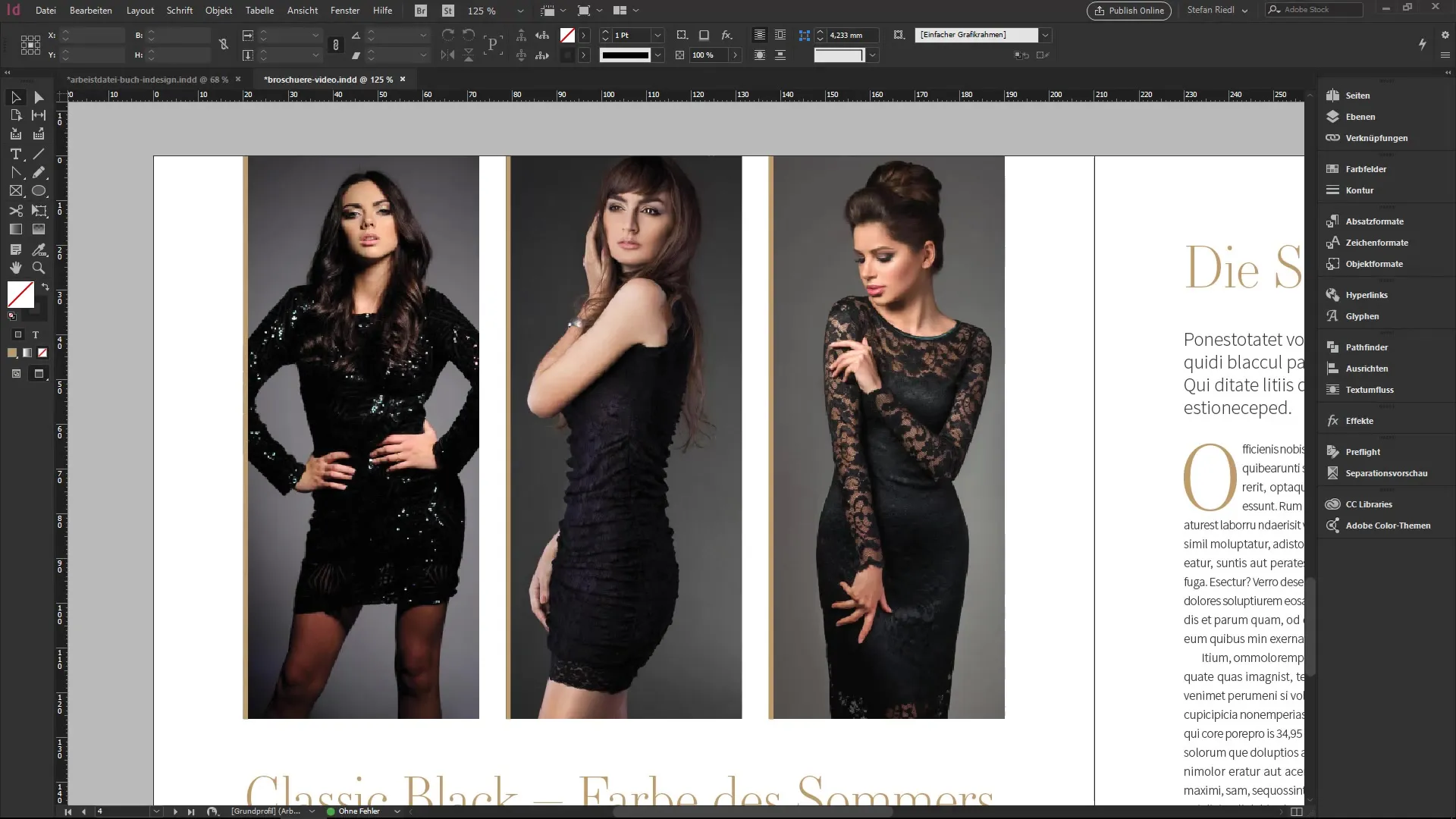
Προσαρμογή του μίγματος
Μία από τις πρώτες ρυθμίσεις που μπορείς να κάνεις είναι ο τρόπος μίξης. Αυτή λειτουργεί παρόμοια με το Photoshop. Όλοι οι τρόποι μίξης δεν είναι απαραίτητοι κατά τη σχεδίαση; συχνά μια επιλογή όπως το «Πολλαπλασιασμός» μπορεί να δώσει ήδη εντυπωσιακά αποτελέσματα. Δοκίμασε πώς επηρεάζουν οι διάφοροι τρόποι τη διάταξή σου.
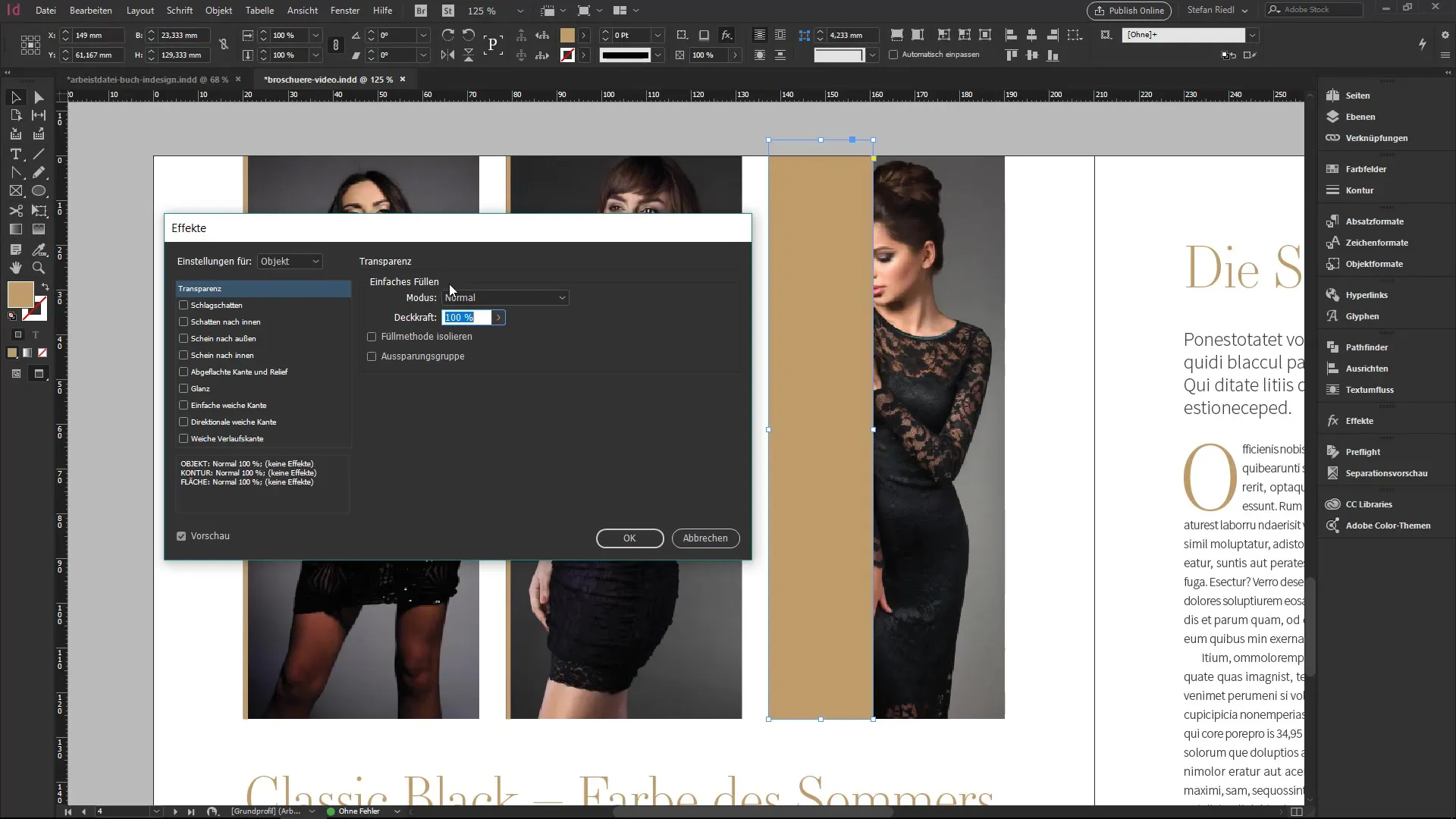
Εφαρμογή σκιάς
Για να δώσεις βάθος στα σχέδιά σου, χρησιμοποίησε τη σκιά. Αφού αφαιρέσεις όλα τα περιττά στοιχεία, επέλεξε τις εικόνες που θέλεις να αποκτήσουν σκιά. Η σκιά μπορεί να είναι πολύ αποτελεσματική με ελάχιστες ρυθμίσεις, όπως μια διαφάνεια της τάξης του 45% και ένα μέγεθος 1 mm. Αυτές οι λεπτές προσαρμογές δημιουργούν την εντύπωση ότι οι εικόνες βρίσκονται πάνω στη σελίδα.
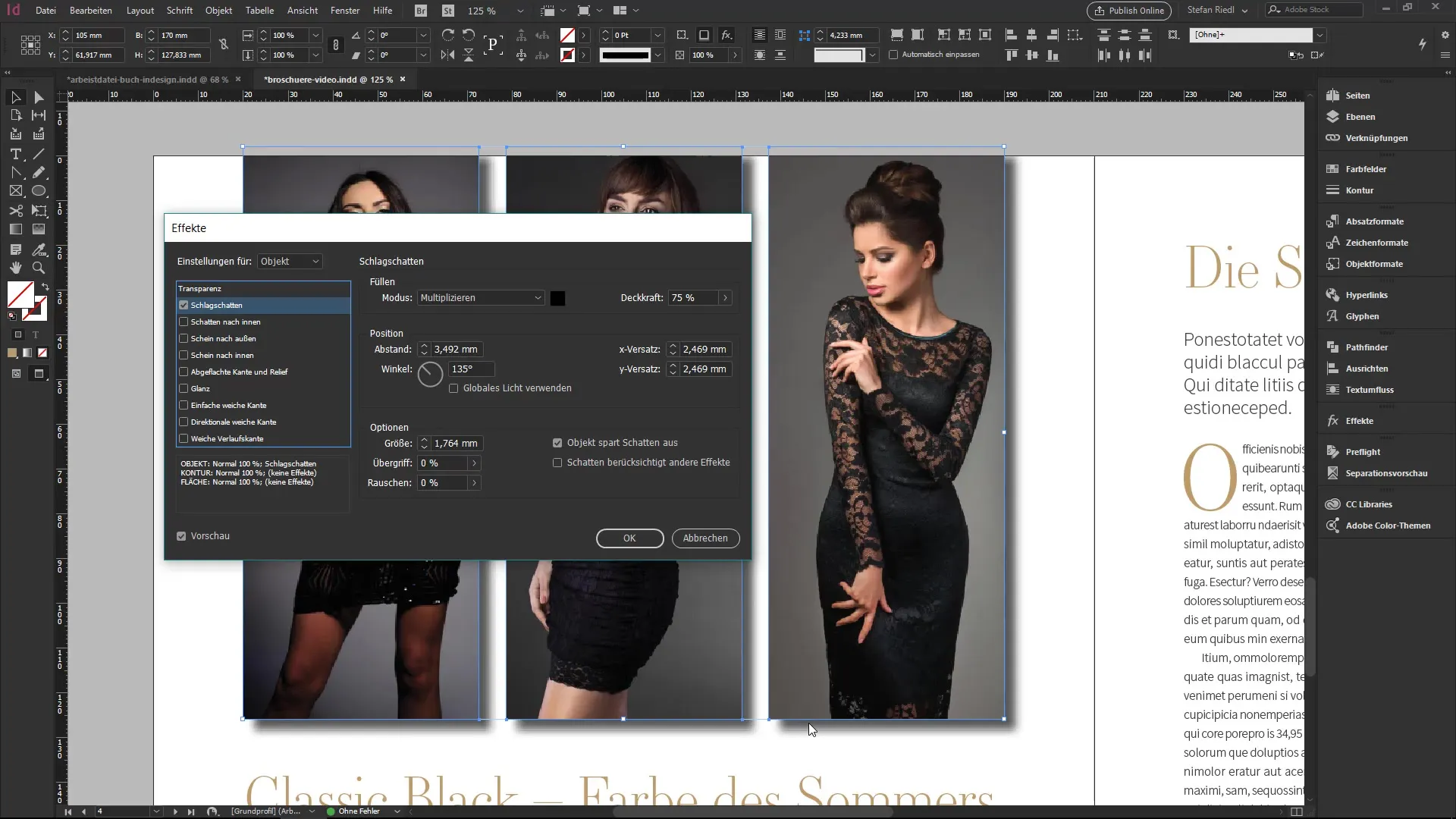
Προσαρμογή περιγραμμάτων και της διαφάνειάς τους
Αν θέλεις να προσθέσεις περιγράμματα στα πλαίσια εικόνας, επέλεξε το εργαλείο περιγράμματος και καθόρισε το χρώμα και την πυκνότητα του πλαισίου. Έχεις επίσης τη δυνατότητα να πειραματιστείς με τη διαφάνεια, παρόμοια με πριν με τις σκιές. Μείωσε τη διαφάνεια του περιγράμματος στο 50% για να επιτύχεις έναν ήπιο ефект, ενώ η εικόνα παραμένει ανέπαφη.
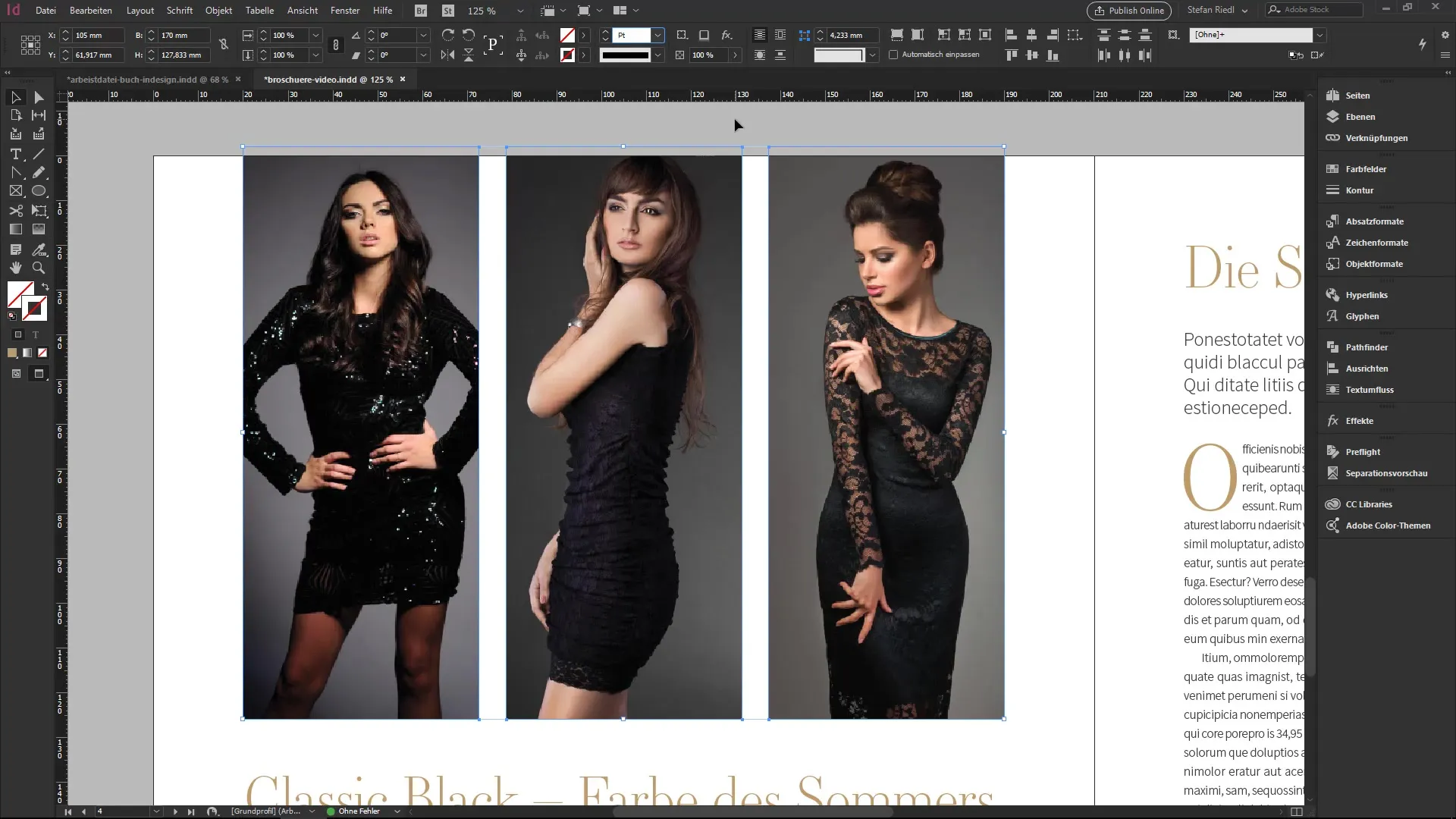
Διαφορετική διαφάνεια για περιγράμματα
Ένα ιδιαίτερο τέχνασμα είναι να διαχωρίσεις τη διαφάνεια των περιγραμμάτων και των επιφανειών. Για αυτό χρησιμοποιείς το πάνελ εφέ. Επίλεξε το περίγραμμα στο πάνελ και καθόρισε τη διαφάνειά του στο 50%. Αυτό σου επιτρέπει να πειραματιστείς με διάφορες τιμές διαφάνειας, ώστε τα σχέδιά σου να παραμένουν μεταβλητά και ενδιαφέροντα.
Ενεργοποίηση προβολής εικόνας υψηλής ανάλυσης
Αν οι εικόνες σου εμφανίζονται σε χαμηλή ποιότητα, αυτό μπορεί να οφείλεται στις ρυθμίσεις απόδοσης. Ένας δεξιός κλικ στην εικόνα σου δίνει τη δυνατότητα να αλλάξεις την απόδοση σε «υψηλή ποιότητα». Έτσι εξαφανίζονται τα άσχημα σφάλματα και οι εικόνες εμφανίζονται πιο καθαρές. Αυτή η ρύθμιση είναι ιδιαίτερα σημαντική όταν εργάζεσαι με πολλές εικόνες.
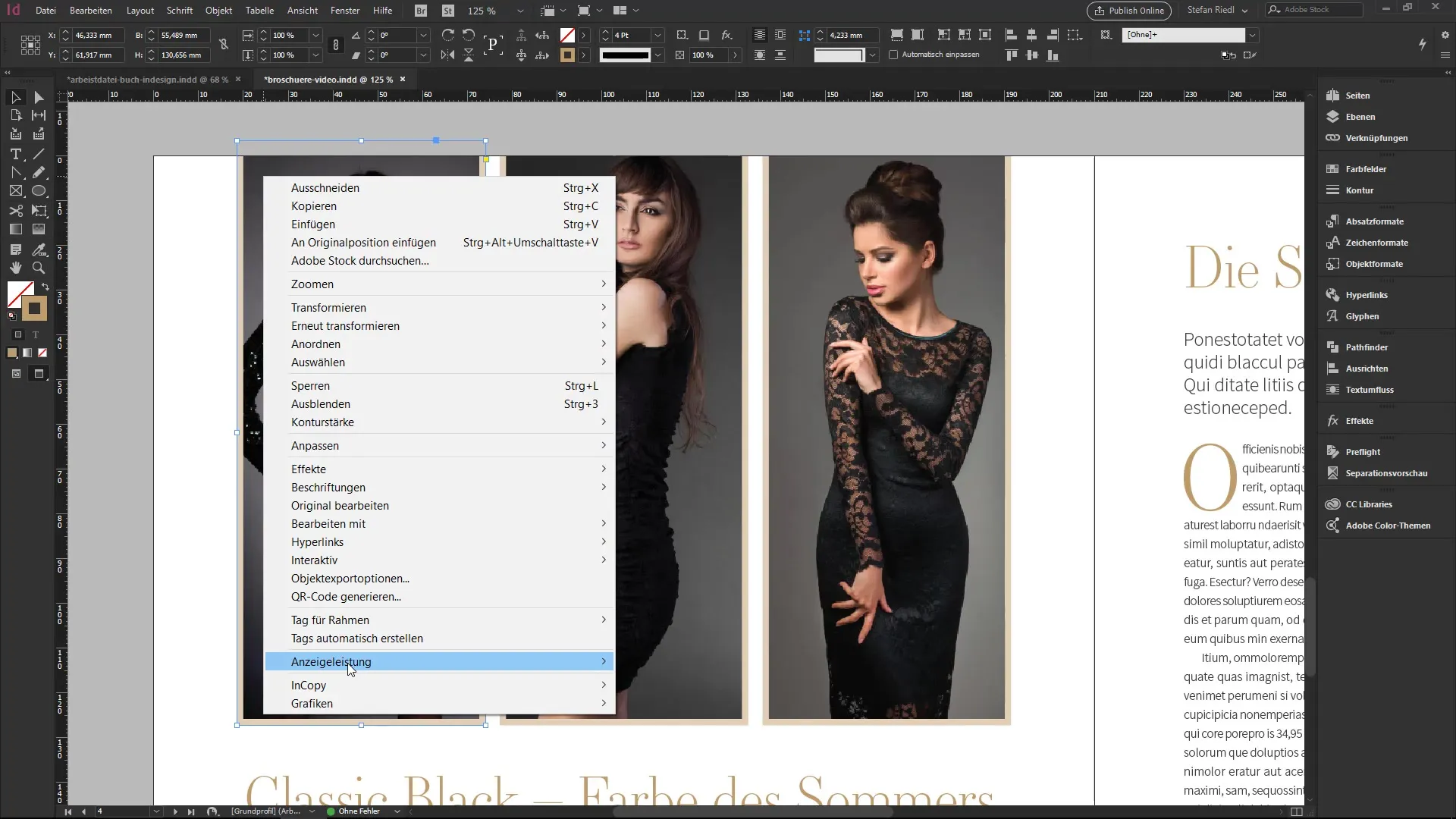
Χρήση του εργαλείου κενών
Το εργαλείο κενών στο InDesign σου επιτρέπει να προσαρμόζεις γρήγορα τις αποστάσεις μεταξύ διαφόρων στοιχείων στη διάταξή σου. Κάνοντας κλικ στο κενό μεταξύ δύο πλαισίων και μετακινώντας το ποντίκι, μπορείς να αυξήσεις ή να μειώσεις το κενό. Κράτησε πατημένο το πλήκτρο ελέγχου για να κάνεις την επιθυμητή προσαρμογή.
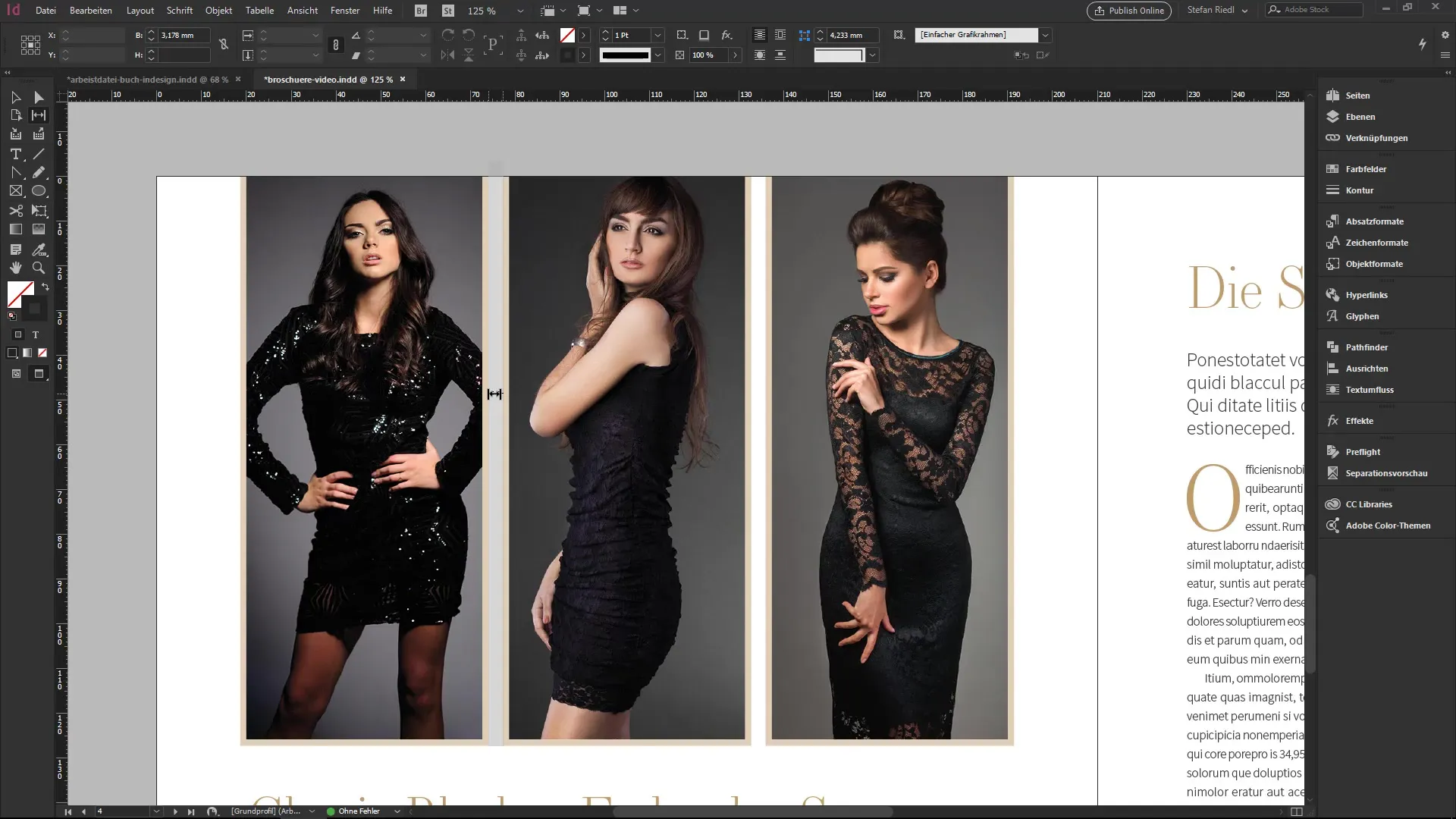
Σύνοψη – InDesign: Οπτικά εφέ, διαφάνεια και εργαλείο κενών σε λεπτομέρεια
Το InDesign σου προσφέρει πολλές δυνατότητες να δώσεις ζωή στα σχέδιά σου με οπτικά εφέ, ρυθμιζόμενη διαφάνεια και χρήσιμα εργαλεία όπως το εργαλείο κενών. Πειραματιζόμενος με αυτές τις λειτουργίες μπορείς να βελτιώσεις σημαντικά τη visual design σου και να ανεβάσεις τις διατάξεις σου στο επόμενο επίπεδο.
Συχνές ερωτήσεις
Πώς μπορώ να προσαρμόσω το μίγμα στο InDesign;Κάνε κλικ στο σύμβολο FX και επέλεξε τον επιθυμητό τρόπο μίξης από τις διαθέσιμες επιλογές.
Ποιος είναι ο καλύτερος τρόπος για να δημιουργήσεις μία σκιά;Χρησιμοποίησε μια λεπτή ρύθμιση με διαφάνεια περίπου 45% και μέγεθος 1 mm.
Πώς μπορώ να βελτιώσω την ποιότητα των εικόνων στο έγγραφό μου;Κάνε δεξί κλικ στην εικόνα και επίλεξε την απόδοση με υψηλή ποιότητα.
Πώς λειτουργεί το εργαλείο κενών;Επίλεξε την απόσταση μεταξύ δύο στοιχείων, κάνε κλικ και τράβηξε για να αυξήσεις ή να μειώσεις το κενό.
Μπορώ να ρυθμίσω ξεχωριστή διαφάνεια για περιγράμματα και επιφάνειες στο InDesign;Ναι, χρησιμοποίησε το πάνελ εφέ για να καθορίσεις τη διαφάνεια για τα περιγράμματα και τις επιφάνειες ανεξάρτητα.


